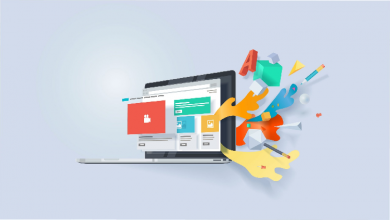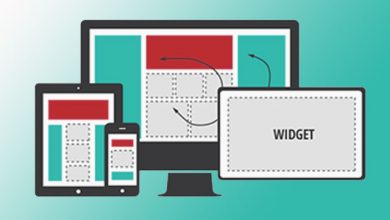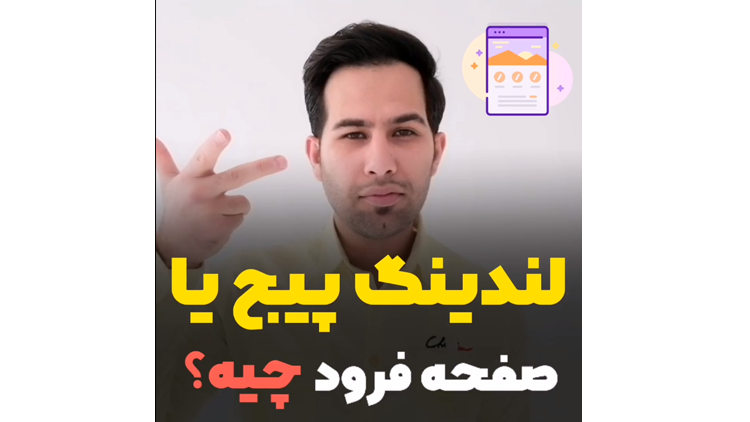راه اندازی وردپرس | نحوه طراحی سایت با وردپرس و اتصال به دامین
شروع کار با وردپرس
در دنیا از روشهای مختلف برای طراحی صفحات وبسایتهای مختلف استفاده میشود. وردپرس با ویژگیهای منحصر به فردش توانسته عنوان محبوبترین راه طراحی وبسایت را به دست بیاورد. این پلتفرم متن باز رایگان به شما این کمک میکند تا وبسایت خود را در کمترین زمان ممکن راه اندازی کنید. همچنین با استفاده از افزونههای مختلف این پلتفرم میتوانید قابلیتهای جذابی را به سایت خود بیاورید. سایتهای ساخته شده با پلتفرم وردپرس نزد موتورهای جست و جو نیز محبوب هستند و میتوانید به جایگاه خوبی در صفحه نتایج جست و جوی گوگل برسید. در این مطلب از آموزش طراحی سایت قصد داریم راه اندازی وردپرس را به شما آموزش دهیم.

نحوه راه اندازی وردپرس
جهت راه اندازی اولیه وردپرس باید چند گام مختلف بردارید. توجه کنید که تمامی این گامها به شیوه درست برداشته شوند تا در انتها به نتیجه مطلوبی برسید. در این بخش از مطلب قصد داریم تا تمامی این مراحل را با جزئیات کامل برای شما معرفی کنیم.
گام اول، دانلود وردپرس
همانطور که میدانید ۸۰ درصد سایتهای فعال در اینترنت توسط این سیستم میزبانی میشوند. تمامی این سایتها گام اول یعنی دانلود وردپرس را انجام دادهاند. به دو طریق میتوانید پلتفرم وردپرس را برای راه اندازی وبسایت خود دانلود نمایید. در روش اول وردپرس فارسی سازی شده در اختیار شما قرار میگیرد. بیشتر توسعه دهندگان وب ایرانی از این نسخه برای شروع کار خود استفاده میکنند. جهت دانلود ورپرس فارسی باید به آدرس www.wp-persian.com مراجعه نمایید. همچنین برای دریافت نسخه انگلیسی میتوانید از سایت رسمی این پلتفرم محبوب کمک بگیرید.
گام دوم، اکسترکت فایل
پس از دانلود باید فایل به دست آمده را اکسترکت نمایید. انجام این کار در سیستم عامل ویندوز ۸٫۱ یا نسخههای جدیدتر نیازی به نرم افزارهای جانبی ندارید. اما برای اکسترکت فایل جهت راه اندازی وردپرس در سیستم عامل ویندوز ۷ میتوانید از نرم افزارهای Winrar یا ۷Zip کمک بگیرید. با انجام این کار فایل آماده است تا روی هاست مورد نظر شما آپلود شود.

گام سوم، آپلود فایل وردپرس روی هاست
به صورت پیشفرض کلیه فایلهای وردپرس بعد از اکسترکت در یک فولدر به نام wordpress قرار میگیرند. اگر محتویات این فولدر را روی هاست خاصی آپلود نکنید، وبلاگ شما به صورت خودکار در مسیر yoururl.com/wordpress آپلود خواهد شد. در صورتی که قصد دارید وبسایتتان روی هاست خاصی قرار بگیرد، باید محتویات موجود در پوشه وردپرس را داخل فولدر Public_html هاست مورد نظر بریزید. جهت انجام این کار باید از نرم افزارهای Ftp کمک بگیرید.
گام چهارم، ایجاد پایگاه داده وبسایت
پلتفرم وردپرس به گونهای طراحی شده تا با دیتابیس MySQL سازگاری داشته باشد. همچنین کلیه قسمتهای مختلف سایت شما با توجه به همین پایگاه داده کار خواهد کرد. به همین دلیل باید به این قسمت توجه ویژهای داشته باشید. برای انجام این کار باید به قسمت دایرکت ادمین پنل وردپرس خود بروید و روی گزینه mysql management کلیک کنید. حال روی گزینه create database ضربه بزنید تا مراحل انتخاب نام دیتابیس و رمز ورود مقابل شما قرار بگیرد. بعد ایجاد دیتابیس مشخصاتی به شما نمایش داده میشود که بعدا کاربردی خواهند بود، پس این اطلاعات را در جایی ثبت نمایید.
گام پنجم، شروع نصب و راه اندازی وردپرس
در این مرحله راه اندازی وردپرس شروع شده باید روی گزینه Let’s Go کلیک کنید. با کلیک روی گزینه باید اطلاعات دیتابیسی را که در مرحله چهارم ایجاد کردهاید را وارد نمایید. همچنین در این مرحله آدرس سایت مشخص شده و باید برخی کارهای مربوط به افزایش امنیت را انجام دهید. برای مثال میتوانید نام جدول را به حروف دیگری تغییر دهید.
گام ششم، فرایند نصب سیستماتیک وردپرس
پس از درج اطلاعات پایگاه داده در مرحله ششم و فشردن گزینه Submit به شما پیغام آماده برای نصب وردپرس نمایش داده خواهد شد. پس بدون فوت وقت روی گزینه Run the install کلیک کنید تا مراحل راه اندازی وردپرس روی سیستم شما به پایان برسد. بعد از این مرحله وردپرس اطلاعاتی جزئی را میخواهد که باید به دقت تکمیل نمایید. نام سایت، رمز ورود، ایمیل شخصی شما و تایید قوانین حریم خصوصی اطلاعاتی هستند که باید در این مرحله وارد نمایید.

قدم آخر، ورود به دنیای وردپرس
با ورود اطلاعات و ضربه زدن روی گزینه install worpress فرایند نصب به پایان میرسد. پس از انجام این کار میتوانید وارد پنل وردپرسی خود شوید و کارهای مربوط به سایت مانند طراحی صفحات با زبانهای Css و HTML، نصب افزونههای مختلف یا درج محتوا را انجام دهید. در صورتی که به زبانهای طراحی وب گفته شده مسلط باشید، در طراحی قالب سایت موفقتر خواهید بود.
نحوه تغییر یا ثبت دامین روی وردپرس
در موارد بسیاری افراد دوست دارند تا آدرس دامین سایت خود را تغییر دهند. برای انجام این کار پس از راه اندازی وردپرس باید مراحل خاصی را انجام دهید. ابتدا باید به قسمت Advanced Features بروید روی گزینه phpMYAdmin کلیک نمایید. در این مرحله از شما نام کاربری و رمز عبوری میخواهد که در مرحله چهارم آموزش تعیین کردهاید.
اگر نام کاربری یا رمز عبور خود را فراموش کردهاید، میتوانید از طریق wp-config.php موجود در فولدر public_html آنها را مشاهده نمایید. با ورود رمز و نام کاربری صحیح به شما اجازه داده میشود تا به ویرایش اطلاعات موجود در دیتابیس دسترسی داشته باشید. در ستون سمت چپ دیتابیس وبسایت را انتخاب کرده و روی گزینه مرور رو به روی جدول wp-options ضربه بزنید. در این قسمت گزینه ویرایش url سایت مقابل شماست. برای تغییر دامین سایت باید مقدار option_value را به آدرس جدید تغییر دهید و گزینه Go را بزنید.

سخن پایانی
با نصب وردپرس به یکی از بهترین پلتفرمهای طراحی سایت در دنیا دسترسی پیدا خواهید کرد. امیدواریم که با مطالعه این مطلب بتوانید راه اندازی وردپرس را بدون هیچ مشکلی خاصی انجام دهید. بعد از راه اندازی این پلتفرم باید به سراغ افزونهها و طراحی صفحات مختلف بروید تا نتیجه مطلوبی به دست بیاورید. برای انجام این کار باید از دورههای آموزشی مختلفی استفاده کنید تا به تمامی قابلیتهای پلتفرم وردپرس مسلط شوید. ما این دوره را با نام دوره آموزشی طراحی سایت با بهترین قیمت و کیفیت برای شما قرار دادهایم.